Незважаючи на велику популярність готових кистей, градієнтів і текстур, які часто можна скачати безкоштовно. багато серйозних художники створюють такі ресурси собі самі.
Пройшовши цей урок, ви навчитеся робити шорсткі гранжеві кисті.
1. Створіть нове зображення розміром 350 × 350 пікселів з білим фоном.
2. Додайте чотири прозорих шару.
3. Поміняйте їх режими змішування наступним чином:

4. Перейдіть на прозорий шар зі звичайним режимом змішування і викличте діалог фільтра «Плазма» ( «Фільтри> Візуалізація> Хмари> Плазма»). Вкажіть наступні параметри і прімненіте фільтр, не забувши натиснути кнопку «Нове зерно» для отримання випадкового значення:
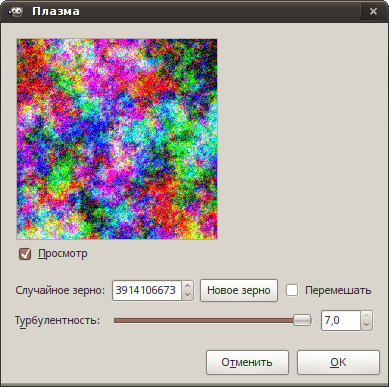
5. обесцветьте цей шар:

6. Повторіть кроки 4 і 5 в шарі з режимом «Об'єднання зерна».
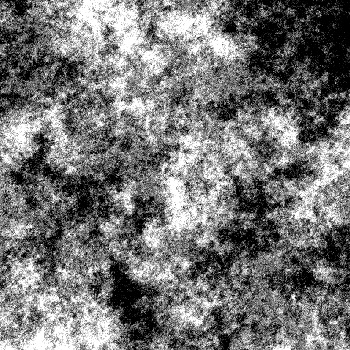
7. Викличте діалог фільтра «Гімпрессіоніст» ( «Фільтри> Імітація> Гімпрессіоніст»), виберіть в ньому текстуру Painted Rock і застосуєте фільтр.
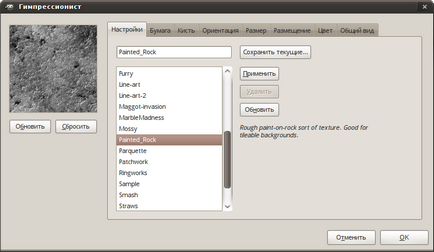
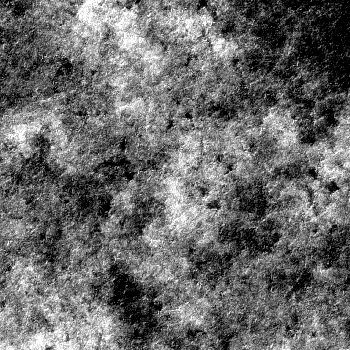
8. У шарі з режимом змішування «Множення» викличте діалог фільтра «Суцільний шум» ( «Фільтри> Візуалізація> Хмари> Суцільний шум»), вкажіть наведені нижче параметри, кілька разів натиснувши кнопку «Нове зерно» для отримання випадкового значення, і застосуєте фільтр.
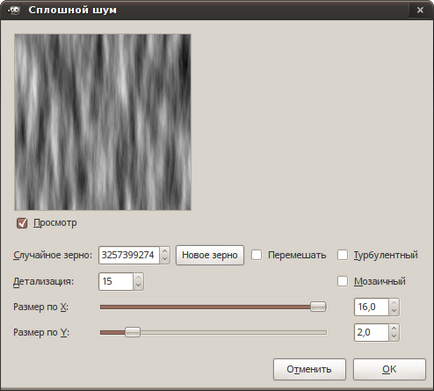
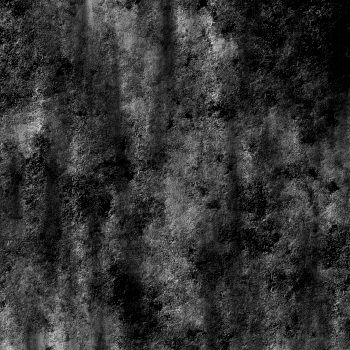
9. Повторіть крок 8 для шару з режимом змішування «Розподіл», але з такими параметрами:
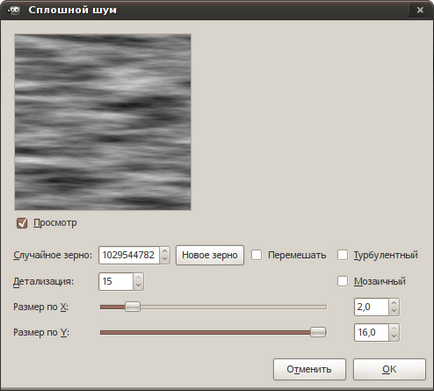

10. Об'єднайте всі шари в один ( «Зображення> Звести зображення»).
11. Тепер потрібно задати кінцеву форму кисті. Це можна зробити різними способами. Якщо геометрично точна окружність або овал вас влаштовують, перейдіть на інструмент створення еліптичних виділень (E) і намалюйте приблизно таку окружність від центру:
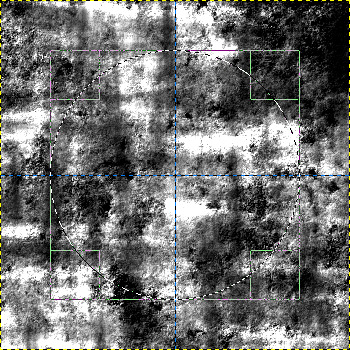
Для цього включіть відповідну галку в параметрах інструменту:
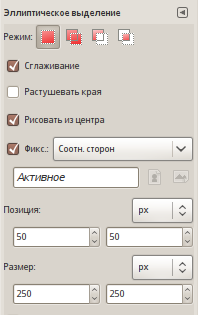
12. Межі виділення варто зробити менш різкими. Для цього розтушуйте його на 40-80 пікселів, як вам більше подобається ( «Виділення> Розтушувати»).
13. Тепер необхідно видалити все, що за межами виділення. Інвертуйте виділення (Ctrl + I. Або «Виділення> Інвертувати») і видаліть вміст нового виділення (Del. Або «Правка> Очистити»).
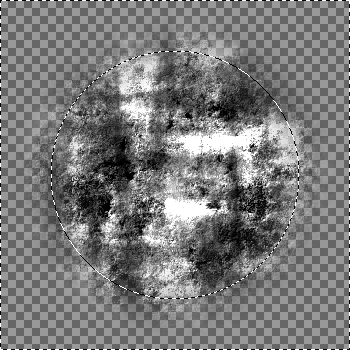
14. Приберіть непотрібне порожній простір командою «Зображення> Автокадріровать зображення».
15. Переведіть зображення в режим відтінків сірого кольору командою «Зображення> Режим> Градації сірого».
16. Збережіть отримане зображення як кисть (починаючи з версії 2.7.0 це виконується через «Файл> Експортувати»).
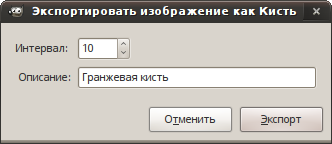
У діалозі зі списком кистей ви побачите створену вами кисть:
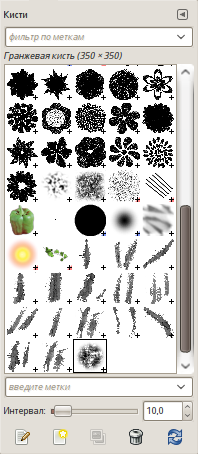
- Вогняний текст в GIMP

- Експеримент з тривимірним текстом в GIMP

- Неоновий текст в GIMP

- Як малювати крила в GIMP

- Доступна обробка з високою розрядністю на колірний канал
